今回は、iPhoneで「通話中」と表示される原因と対処法をご紹介します!
【iPhone】何度電話をかけても「話し中」になる原因は?
iphoneで何度電話をかけても「話し中」になるのはなぜでしょうか?
相手から着信拒否されている
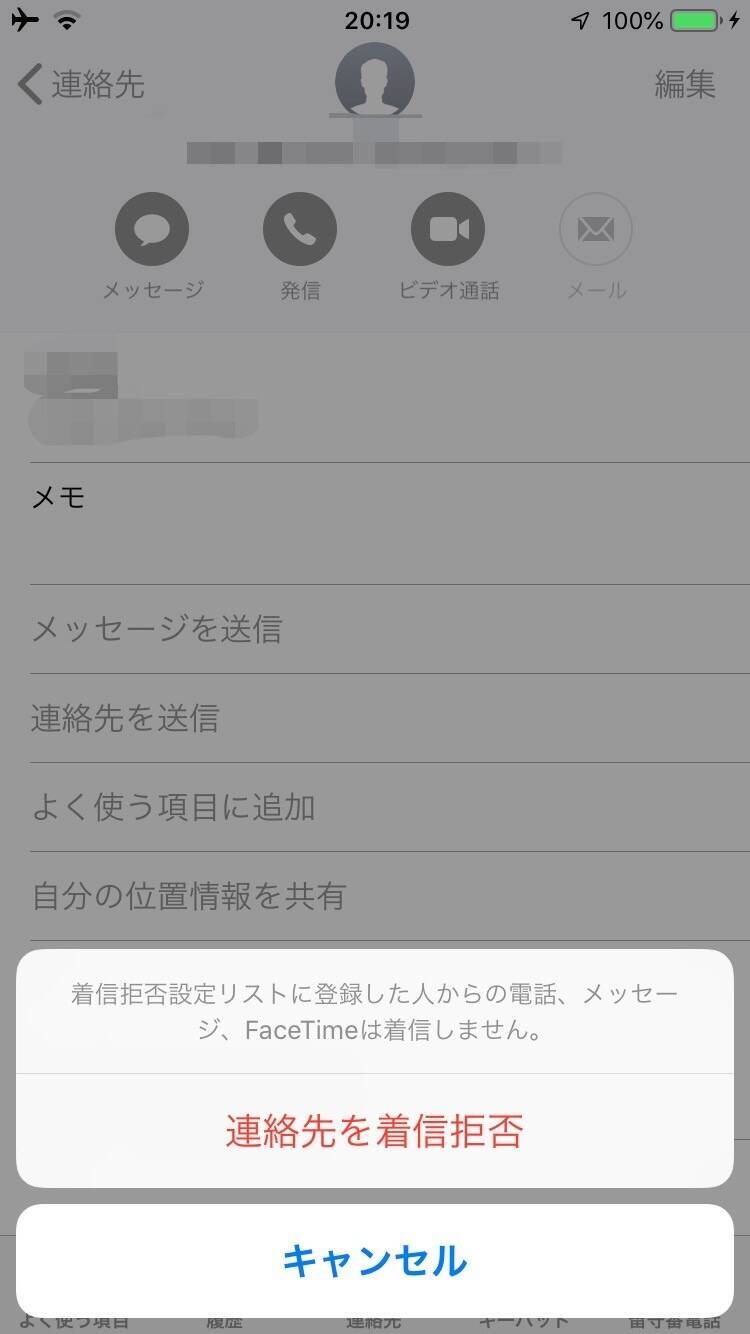
ずっと話し中なのはさすがにおかしい!まさか着信拒否されたの?という不安が思い浮かびますよね。
その通り、あなたの番号が着信拒否されてしまったら、解除されない限りずっと通話はできません。
でも、まだそうとは断定できません。
電話を受けた側のiPhoneが圏外にいたり電源を切れていたら、その旨の自動音声が聞こえてくるので違うとわかります。
しかし、日にちをかえ時間をかえたりしてずっと電話をしてみても、毎回コールさえせず「プープー」という音しかしなかったら、着信拒否されている可能性があります。
相手が電話に出られないため拒否ボタンを押した
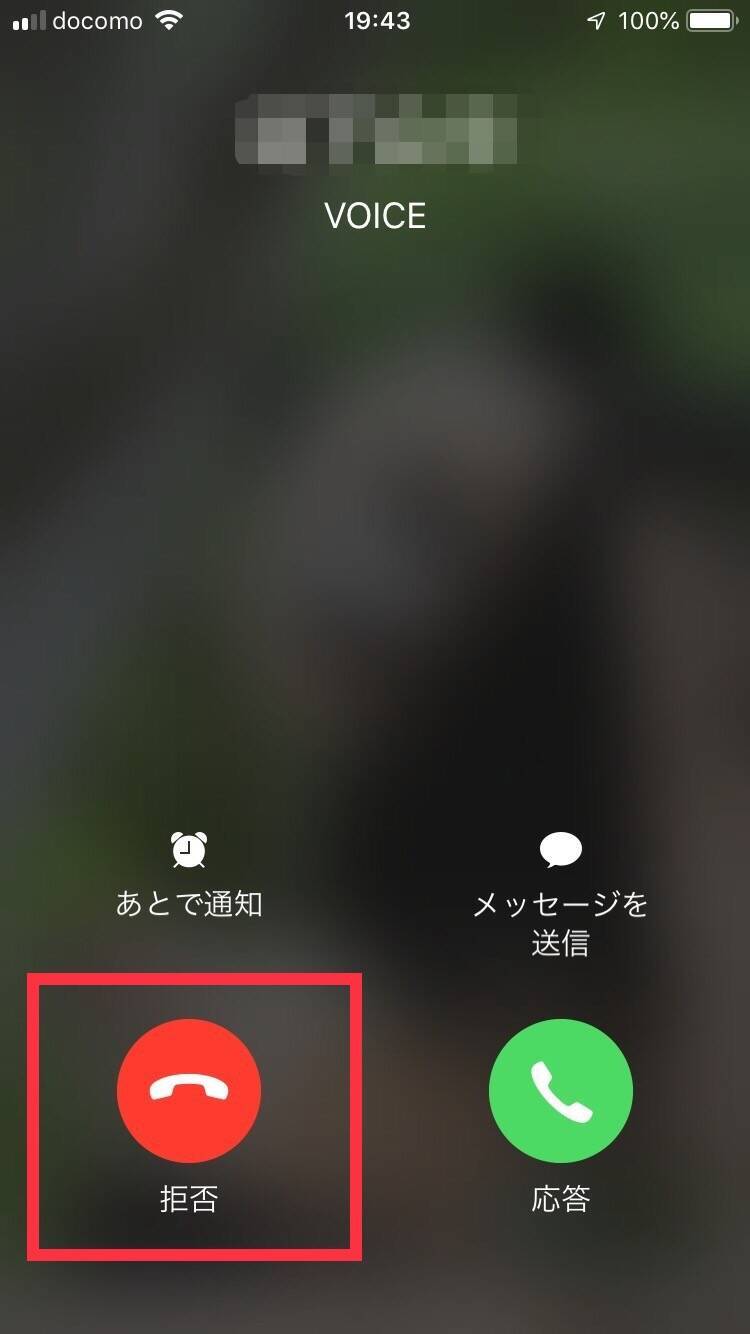
スマホに着信があってすぐ拒否ボタンをタップすると、「プープー」と話し中のコールが鳴ります。
電車の中や仕事中など電話で話せない情況のとき、相手がスマホの画面の赤い受話器のマークの拒否ボタンをタップすると話し中となり、留守番電話サービスの契約をしていれば留守電へと転送されます。
拒否ボタンをタップするタイミングが遅いと、「プルルル」という呼び出し音がなったあと「プープー」と切断されるので、その状況なら拒否ボタンをタップしていると考えられます。
相手のスマホが「おやすみモード」になっている
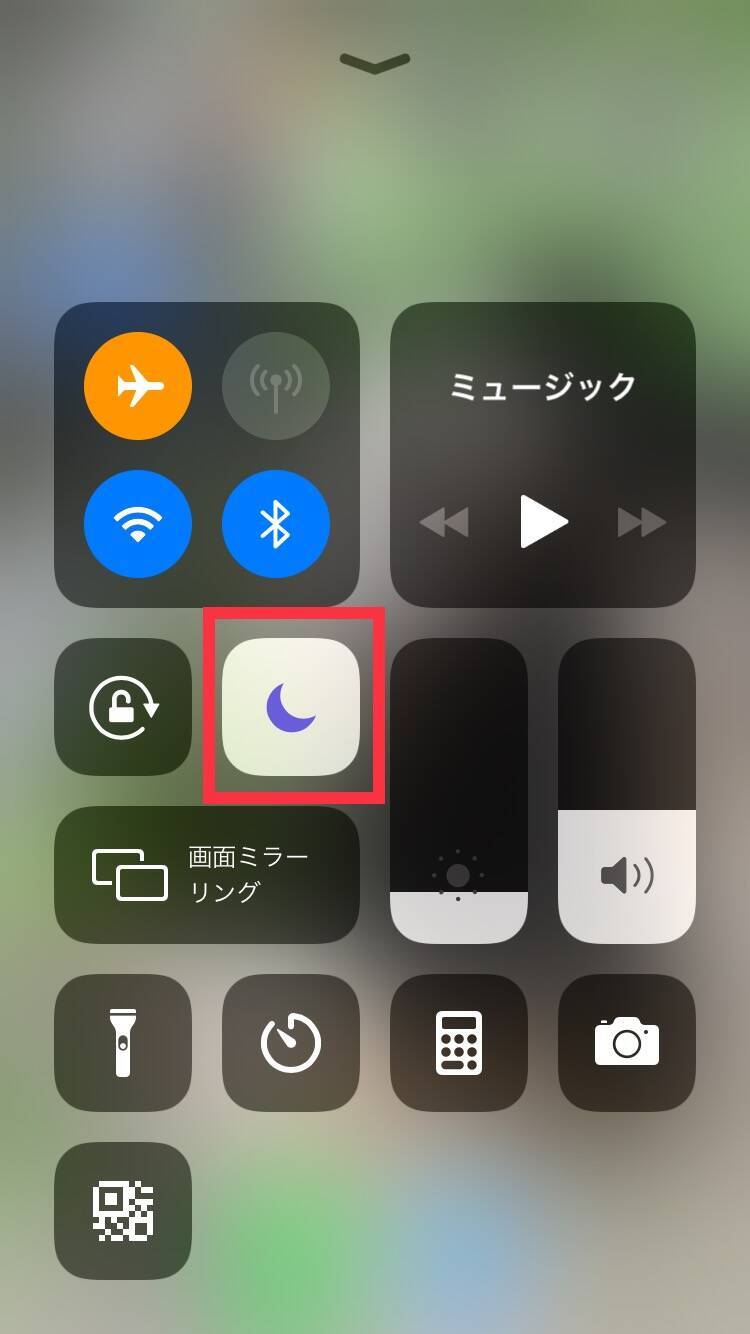
電話を受けたスマホが「おやすみモード」の設定になっている間に、かかってきた電話は話し中となります。
通知音や着信音が鳴らない機能を使った「おやすみモード」のときは、電話がかかってきても呼び出し音もならず、話し中の応答をします。
iPhoneは着信音や通知音は鳴らないので、着信が受けた側は電話がかかってきたことに気がつかず、おやすみモードがオフになるまで電話は話し中の状態が続きます。
もし気になるなら、電話を受けた側と話す機会があったときに「おやすみモード」を使っているかそれとなく聞いてみましょう。
【iPhone】話し中で電話が繋がらないときの対処法
着信拒否をされていたら対処するのは難しそうですが、iPhoneの「おやすみモード」に設定していた場合は、後で着信履歴に気がついて折り返し連絡をくれるかもしれませんし、解除後に電話をかけて繋がればその旨を伝えて次からの対処法を考えられます。
相手に「おやすみモード」をオフにしてもらう
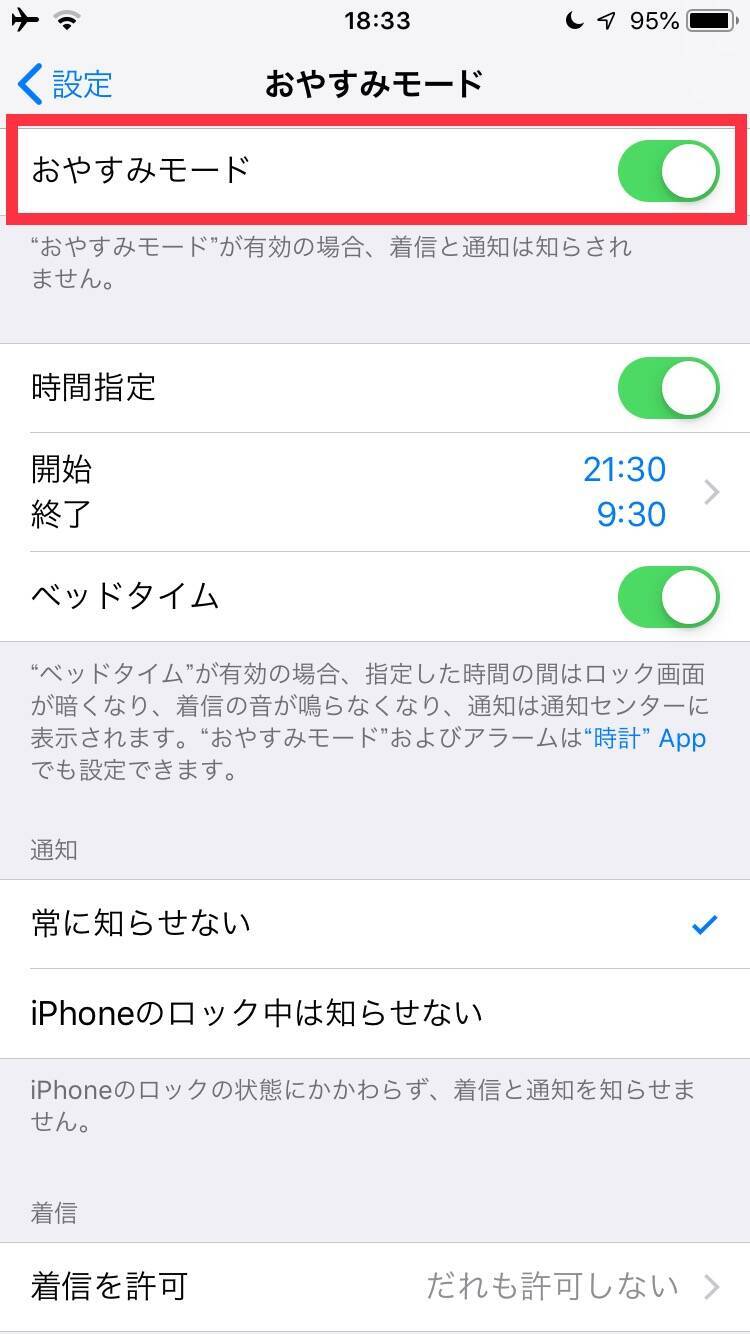
「おやすみモード」はiPhoneの設定→おやすみモードのオンとオフのボタンから簡単にオフへ切り替えられます。
事前に相談して「おやすみモード」がオフになったタイミングで電話をかければ、スムーズに通話を楽しめますね。
また事前に電話をしたい時間を伝えておいてその時間はおやすみモードをオフにしてもらうか、おやすみモードをオンにする時間を決めているなら、オフになってる時間に電話をするようにするなど、相談しておくといいかもしれません。
「おやすみモード」ってどんな設定?
寝ているときに着信音や通知音がなると目が覚めてしまって、マナーモードでもバイブ音がすれば気になって眠れないですよね。
そんなときには、iPhoneの設定「おやすみモード」が活躍してくれます!
「おやすみモード」をオンにすれば、着信音や通知音、バイブ音も鳴らず、画面も光らなくなります。
なにも気にせず安眠でき、部屋でリラックスして過ごしたいときや会議中など、緊急の連絡以外の着信音やバイブ音などから逃れたいというシーンにも役立ちます。
また、事前に時間を指定しておくことも可能です。
目覚ましの音や緊急速報の音は着信でき、とても便利な機能です。
【iPhone】「話し中」のまま待っていたら繋がるの?
急ぎの用事などでできるだけ早く電話を繋ぎたいのに話し中のまま待たされてしまうと、いつ繋がるがるのかわからず不安ですよね。
スマホの機能により繋がるときと繋がらないときがあるので、下記を参考にしてみてくださいね。
相手の通話が終わり次第繋がることも
スマホの機能が原因ではなく、相手が通話中のときに電話をかけて話し中の場合は、相手の通話が終了すれば繋がります。
ただ、電話を受けている側が長電話が好きな人や、仕事などで頻繁に電話を使うタイプなら、タイミングをつかむのが難しそうなので、他の連絡手段も考えてみたほうがいいですよね。
着信拒否/おやすみモードの場合は待っても繋がらない
着信拒否をしている場合は、いくら待っても何度チャレンジしても残念ながら繋がりません。
とくに心当たりもなく、通じていた電話が突然常に「話し中」になってずっと繋がらなくなったら、別のトラブルや機能の影響も疑われます。
また、おやすみモードは夜の寝ている時間に長時間設定していることが多いので、日中に解除されれば通じるようになります。
【iPhone】「話し中」の相手に電話したら着信履歴は残る?
電話を受けた側が話し中で繋がらなかったとしても、着信履歴などで電話があったことは伝わるのでしょうか?
着信履歴は基本的に残る
おやすみモードのときに電話をかけても相手に着信音もしませんが、着信履歴は残ります。
電源がオフや圏外、通話中に着信があったら着信音も着信履歴も残りませんが、電話会社からショートメールなどでお知らせが届きます。
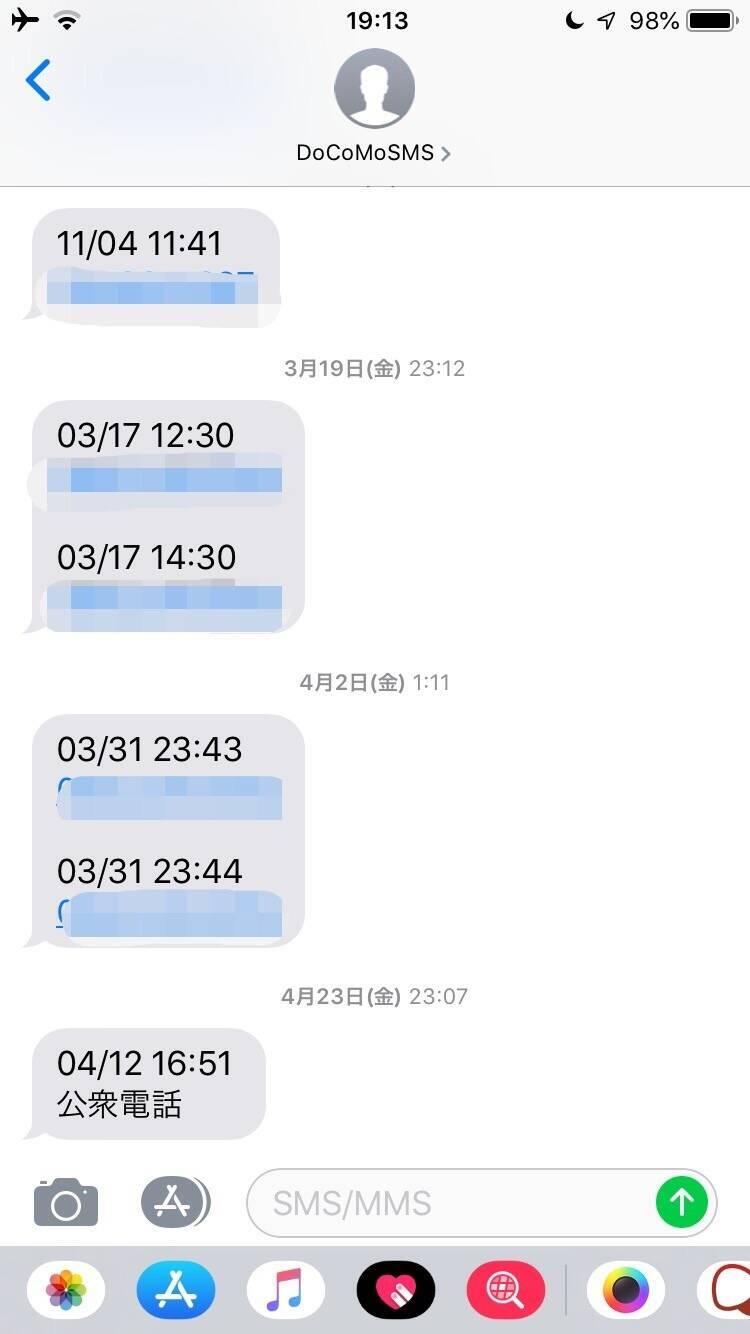
通話中であれば通話を終了した時点か、電源をオンに戻したり、電波が届く場所に戻れば、着信者の番号をメールで確認できるようになっています。
着信拒否なら履歴が残らないことも
着信拒否をされていたら着信履歴も各電話会社からのショートメールなどのお知らせも送信されないため、着信があったことすら残りません。
何かのきっかけで本人が気がついて解除しない限り、何度電話をかけても着信があった形跡すら伝わらないのです。
【iPhone】相手に着信拒否されているか判別するには?
もしかしたら着信拒否されているのでは?と不安になっても、ダイレクトに本人に聞くのは気まずいのですよね。
しかも、他の連絡手段もなく会う機会がなければ聞くことすらできません。
他の方法で探しあてることができれば、直接本人に聞くという手段は避けられます。
そこで、スマホ本体の着信拒否設定や各電話会社で着信拒否の設定したときの自動音声をご紹介するので、当てはまるものがあるかチェックしてみましょう。
iPhone本体で設定すると自動音声は流れない
スマホの本体で着信拒否の設定をすると、自動音声はありません。
コールも鳴らず話し中の「プープー」という音が鳴ります。
話し中になる機能は他にもいくつか候補があります。
着信拒否はよほどのことがないとしないと思うので、心当たりがないのであれば、他の機能が要因を探ってみましょう。
まずは時間や日にちをあけてから電話をしてみたり、着信側からの連絡を待ってみるとあっさり解決したなんてこともあります。
iPhoneは本体で簡単に着信拒否を行えるので、わざわざ電話会社が提供している機能を使う必要もないため、この設定で着信拒否を行う人は多いです。
電話会社のサービスで設定すると特定の自動音声が流れる
電話会社の機能でも着信拒否ができるようになっていますが、各電話会社ごとに決められた自動音声が使われているの、それで確認する方法もあります。
各電話会社によって自動音声が異なるので、どのような種類があるのかご紹介します。
【docomo】着信拒否の自動ガイダンス
ドコモで着信拒否ができる機能は「迷惑電話ストップサービス」です。
申込は不要、月額利用料は無料で非通知や架空請求をしてくる迷惑電話などをまとめて着信拒否できます。
着信履歴も残らず通知されませんし、自動で音声が流れ登録は30件までです。
あらかじめ登録しておいた番号や非通知の着信があると「おかけになった電話番号への通話は、お繋ぎできません」と流れ、自動的に電話が切れるシンプルな内容です。
【au】着信拒否の自動ガイダンス
auで着信拒否できる機能は「迷惑電話撃退サービス」です。
使用するには月額使用料110円税込の申込が必要になります。
迷惑電話など着信拒否したい電話の通話後に「1442」とダイヤルすると、次からその着信電話へ「お断りガイダンス」が流れ、スマホへ直接着信しません。非通知の番号にも対応可能です。
着信拒否の自動ガイダンスは「おかけになった電話番号は、お客様のご希望によりお繋ぎできません」と着信拒否されているとわかるような内容になっています。
【Softbank】着信拒否の自動ガイダンス
電話をかけた相手がSoftbankだと、ナンバーブロック(月額110円税込)に申し込むと着信拒否の機能が使えます。
非通知の場合でも電話を切ったあと、手続きを行えば、該当する回線をSoftbankが履歴で調べて着信拒否をしてくれる画期的な機能もあります。
Softbankの案内メッセージは種類が豊富で9種類の中から選ぶことができます。
下記がその9種類の自動ガイダンスです。なんと最後は英語まで用意されています!
【格安SIM】着信拒否の自動ガイダンス
格安SIMのスマホはドコモやauの回線を借りて通信サービスを運営しているので、相手が回線を借りている電話会社の機能がそのまま使用できます。
たとえば、ドコモの回線を借りた格安SIMならば、ドコモの「迷惑電話ストップサービス」が無料で使用できるので、非通知電話や着信拒否の自動ガイダンスもドコモと同じものが使われます。
auの回線を借りた格安SIMなら、auが提供している「迷惑電話撃退サービス」(月額110円税込)に申し込めば使用できるので、auの自動ガイダンスが使われます。
電話が「話し中」で繋がらなかったら落ち着いて対策を考えよう
何度電話をかけても話し中のままだと、焦ってきてだんだん不安な気持ちになってきますよね。
だからといって、ひたすら電話をかけ直し続けて、ただのしつこい人になってしまっても嫌ですし、電話を受けている方はそんなことは知らずに過ごしているかもしれません。
まずは焦らず、急ぎでなければ時間を置いて様子をみるか、今回調べてみた内容を確認して落ち着いて対処法を考えましょう。
















![医療機器販売の(株)ホクシンメディカル[兵庫]が再度の資金ショート](http://imgc.eximg.jp/i=https%253A%252F%252Fs.eximg.jp%252Fexnews%252Ffeed%252FTsr%252Fa8%252FTsr_1198527%252FTsr_1198527_1.jpg,zoom=184x184,quality=100,type=jpg)











![ファンケル (FANCL) (新) 大人のカロリミット 90回分 (30回分×3袋) [機能性表示食品] ご案内手紙つき サプリ (ダイエット/脂肪消費/糖/脂肪) 吸収を抑える](https://m.media-amazon.com/images/I/61C+YYThrwL._SL500_.jpg)
![大塚製薬 ネイチャーメイド スーパーフィッシュオイル(EPA/DHA) 90粒 [機能性表示食品(成分評価)] 90日分](https://m.media-amazon.com/images/I/51vjOiqZ2dL._SL500_.jpg)



![レノアハピネス 夢ふわタッチ ホワイトティー 詰替 1,620mL[大容量]【おまけ×3付き】](https://m.media-amazon.com/images/I/513vMqlWpEL._SL500_.jpg)
![[東証プライム上場]爪の中まで浸透・殺菌する 薬用 ジェル 北の快適工房 クリアストロングショット アルファ 爪 ケア 単品1本](https://m.media-amazon.com/images/I/41bjMPMqQXL._SL500_.jpg)


![[TIRTIR] Mask fit Cushion [ティルティル] マスクフィットクッション 本体 18g (AURA 17C)](https://m.media-amazon.com/images/I/41bZFtj2gvL._SL500_.jpg)

